直近の高値と安値をもとにトレンドラインを自動的に表示するMT4インジケーター「Trendlines」
更新日時:2019年10月15日 11:03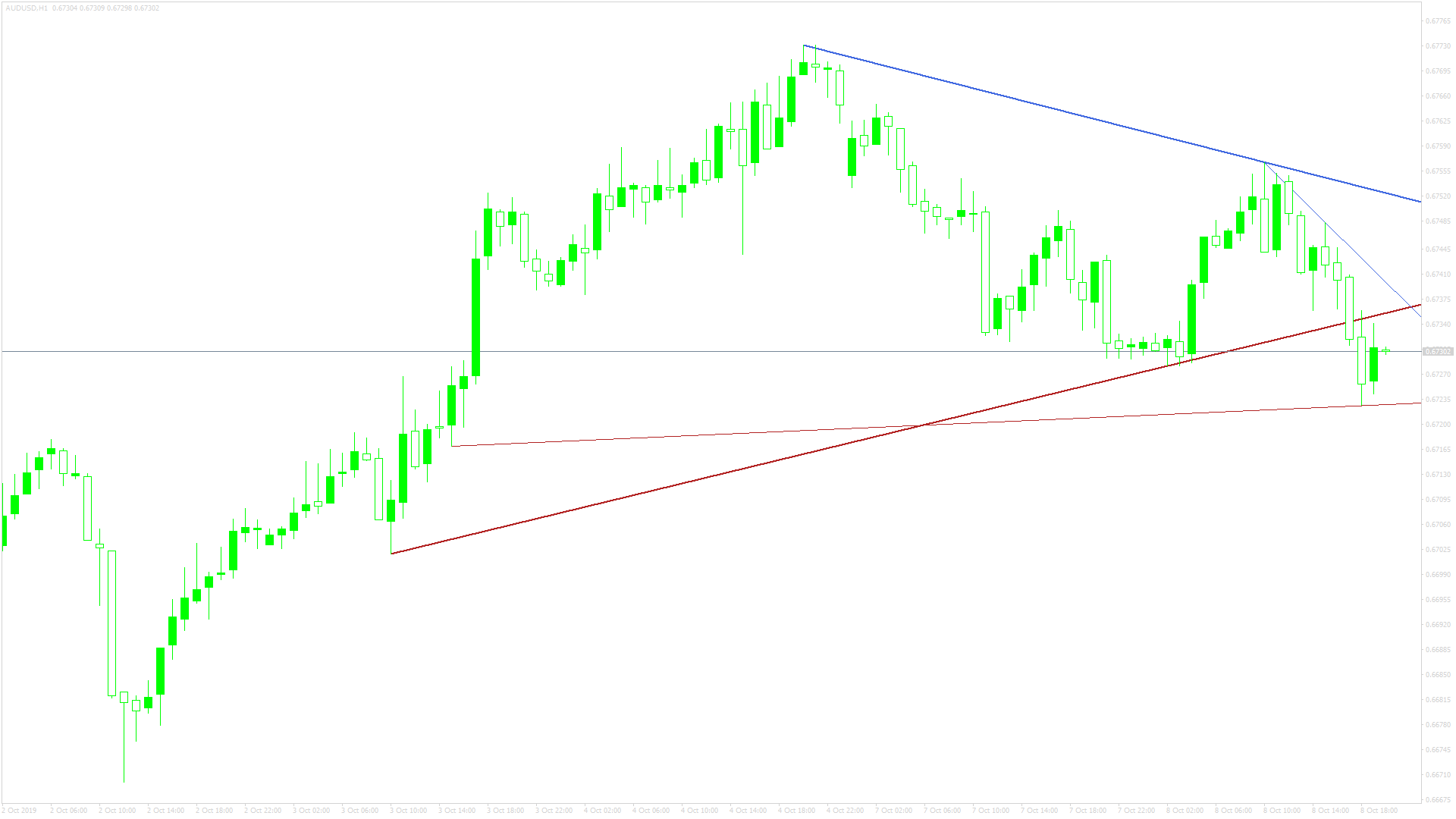
「Trendlines」は、4本のトレンドラインを自動で表示するインジケーターで、John Hittによって開発されました。
「Trendlines」は、以下のいずれかの内容に当てはまる方に、向いているインジケーターです。
トレンドラインの引き方が分からない
トレンドラインを頻繁に使用する
トレンドラインを自動的に表示するインジケーターを探している
この記事では、トレンドラインを引くのが苦手な方や、トレンドラインを引く手間を省きたいという方のために、「Trendlines」の使い方や設定方法について解説していきます。
TrendLinearRegの概要
インジケーターを起動すると、サポートラインが赤茶色で表示され、レジスタンスラインは水色で表示されます。
また、「Trendlines」によって表示されるトレンドラインは、4時間足・1時間足・15分足チャートで検出した高値・安値をもとに表示されます。
チャートの時間枠によって表示されるラインの種類は異なり、4時間足チャートでは4時間足のサポートラインとレジスタンスラインのみの表示です。
チャートの時間枠を1時間に設定すると、4時間足のサポートラインとレジスタンスライン、1時間足のサポートラインとレジスタンスラインが表示されます。
15分足チャートでは1時間足のサポートラインとレジスタンスライン、15分足のサポートラインとレジスタンスラインが表示されます。
1時間足チャートと15分足チャートでは、1つ上の時間枠のレジスタンスラインとサポートラインを表示できるため、長期的なトレンドラインをもとにした分析も可能です。
4時間足・1時間足・15分足・5分足以外のチャートでは、トレンドラインは表示されませんので留意しておきましょう。
Trendlinesを表示する方法
まずはインジケーターを入手しましょう。下記リンクからダウンロードして下さい。
Trendlinesのダウンロード先は以下となります。
※幣サイトではなく別サイトへのリンクが開きます。
MT4のインジケーター追加(インストール)の手順を説明ページを作ってみました。追加(インストール)手順が分からないという方はご参考下さい。
Trendlinesのパラメーター解説
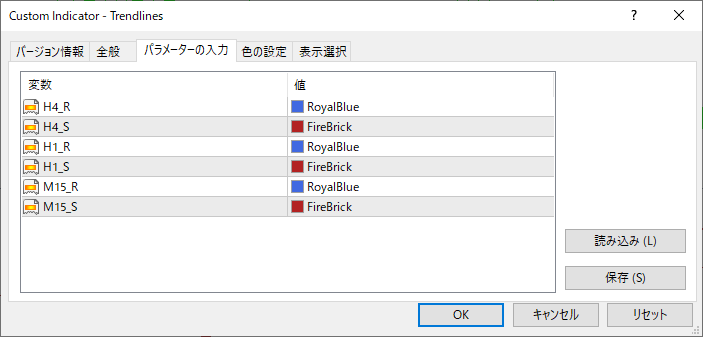
インジケーター挿入時または表示済みのインジケーターを右クリックで表示されるウィンドウの「パラメーターの入力」から設定できます。
「Trendlines」のパラメーターは、各ラインの色を設定する項目で構成されています。
| 入力項目 | 入力内容 |
H4_R |
4時間足のレジスタンスラインの色 初期値:RoyalBlue 4時間足のレジスタンスラインの色が変化します。 |
H4_S |
4時間足のサポートラインの色 初期値:FireBrick 4時間足のサポートラインの色が変化します。 |
H1_R |
1時間足のレジスタンスラインの色 初期値:RoyalBlue 1時間足のレジスタンスラインの色が変化します。 |
H1_S |
1時間足のサポートラインの色 初期値:FireBrick 1時間足のサポートラインの色が変化します。 |
M15_R |
15分足のレジスタンスラインの色 初期値:RoyalBlue 15分足のレジスタンスラインの色が変化します。 |
M15_S |
15分足のサポートの色 初期値:FireBrick 15分足のサポートの色が変化します。 |
パラメーターは色を設定する項目のみですので、設定で戸惑うことも少ないでしょう。
まとめ
「Trendlines」の特徴をまとめると以下のようになります。
サポートラインとレジスタンスラインを自動的に表示する
4時間・1時間・15分の3種類の時間枠でラインを表示する
表示されるラインは最大で、レジスタンスライン2本、サポートライン2本
「Trendlines」は、トレンドラインを自分で引く手間を省きたい方、トレンドラインを引くのが苦手という方に向いているインジケーターです。
過去にさかのぼってトレンドラインを表示することはできませんが、直近の高値や安値をもとにしたおおよそのトレンドラインが表示できれば良いという方であれば、活用できる場面は多いでしょう。














